一.下载与安装
下载地址:https://www.msi.com/Landing/afterburner/graphics-cards
不能下载试试这个:https://www.guru3d.com/files-details/msi-afterburner-beta-download.html(页面最下面下载)
安装过程全程放行
注意:安装过程中千万别把安装rivatuner statistics server(简称RTSS)的选择去掉了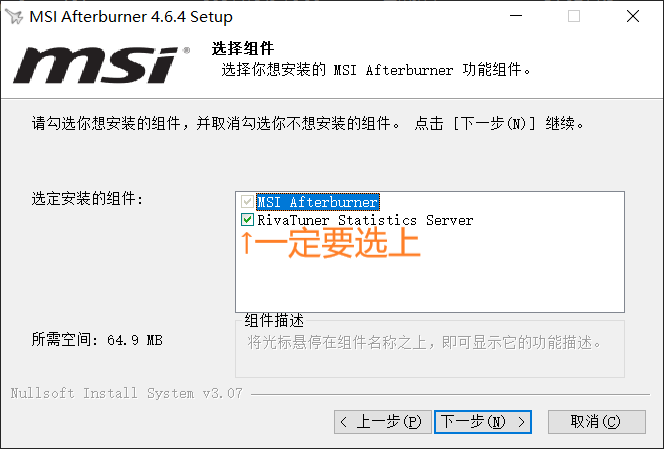
二.使用
安装后得到两个软件:MSI Afterburner,RivaTuner Statistics Server
1.RivaTuner Statistics Server(RTSS)
先打开RivaTuner Statistics Server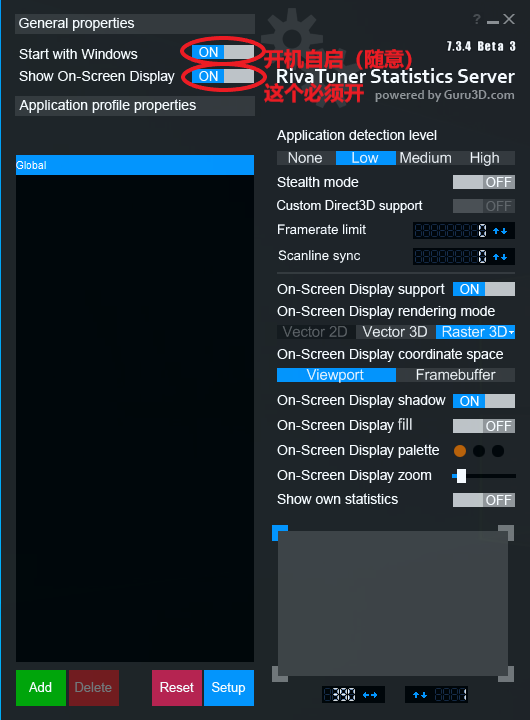
将左上角Show On-Screen Display的选项勾选上
(Start with Windows是否开机自启看你个人)
完成上面操作后点右上角最小化"—"标志而不是"X"关闭
2.MSI Afterburner
打开MSI Afterburner
(1)打开中间三个标志的左边的齿轮标志⚙,打开设置
(如果不是中文就在设置界面点击右上角▶,直到露出"User Interface"并点击,Language右边选择Simplified Chinese即可)
(2)点击上面"监控"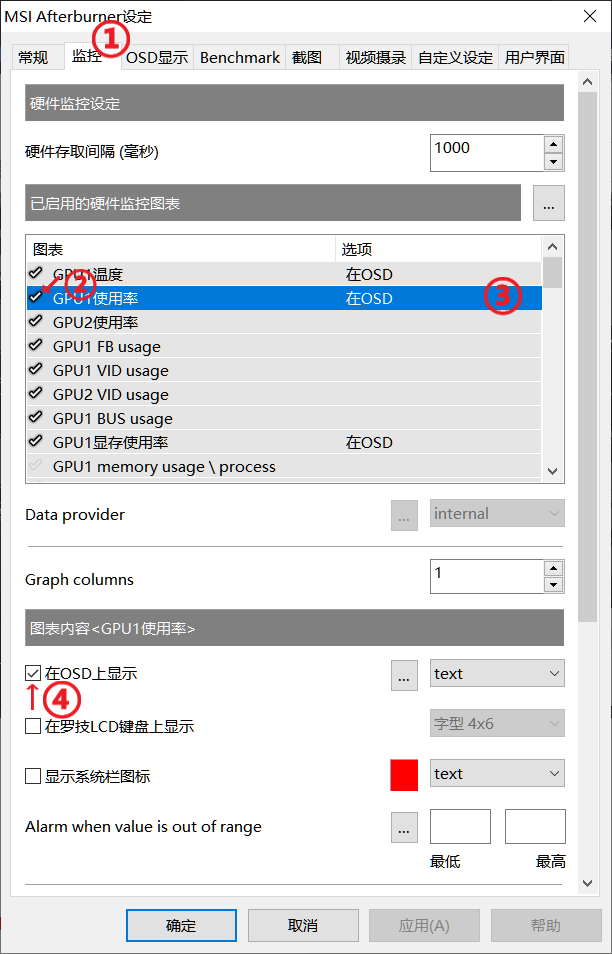
按照上图操作即可打开指定的监控参数
三.建议打开的监控参数

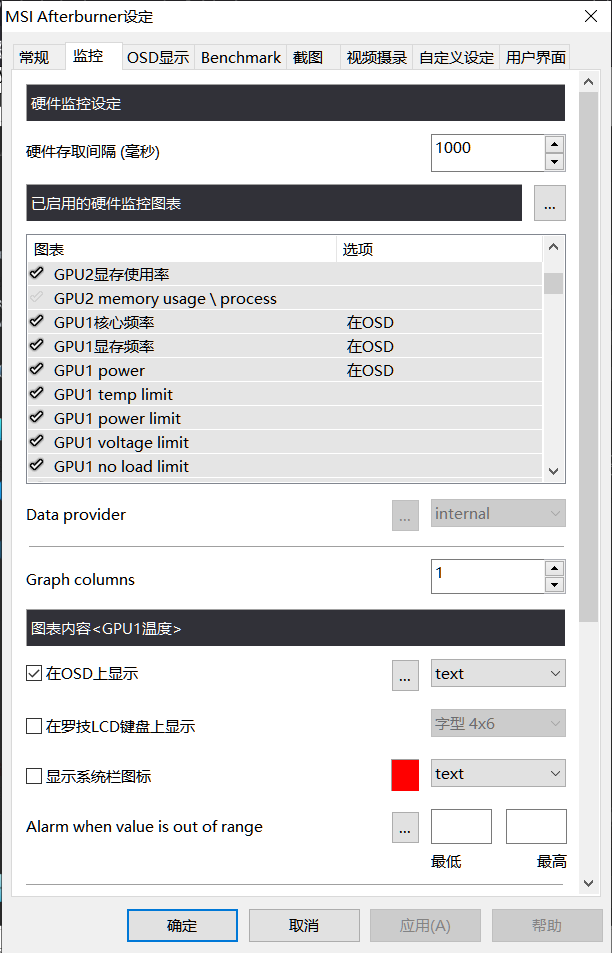
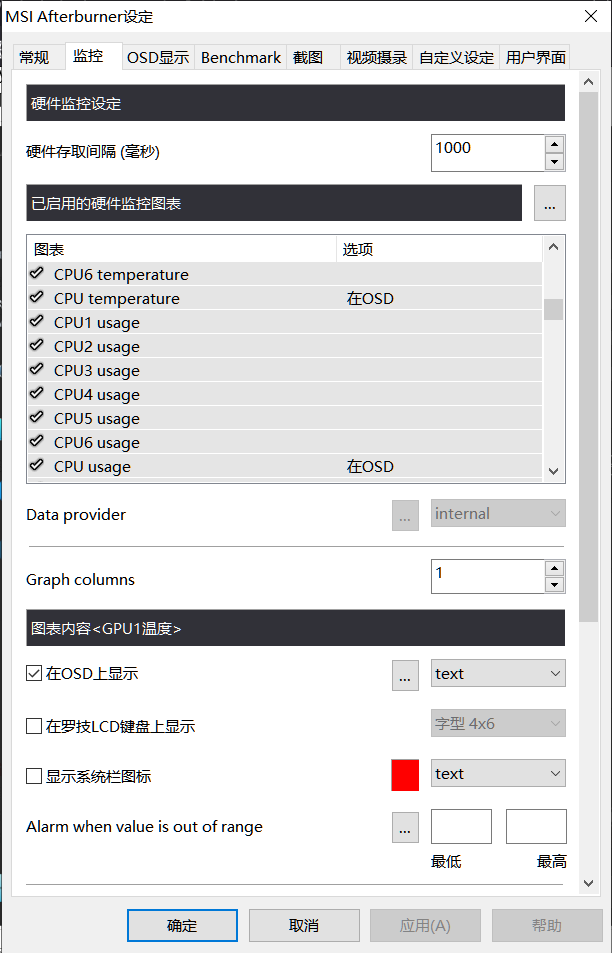
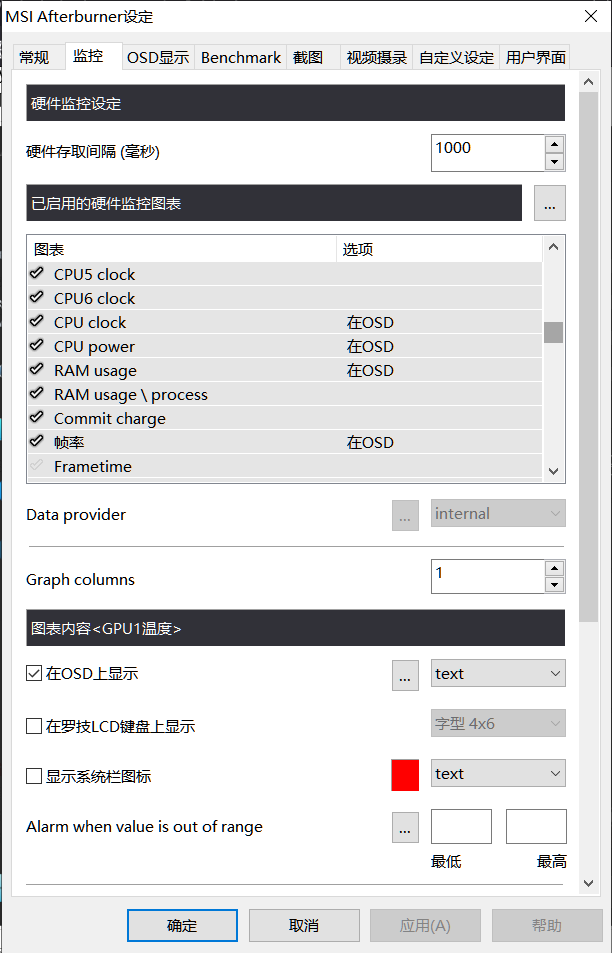
四.效果展示

五.进阶玩法
1.更改硬件名称
2.更改字体颜色
3.温度报警颜色
六.常见问题
1.不显示独显GPU1
先确保你的独显没有出故障(没有掉卡或者掉驱动),然后一般这种问题先让独显运行或者有负载(先运行大型游戏),然后再打开msi afterburner在相应地方找到独显的相关参数
2.监控里面没有相关参数
3.参数异常
七.参考文章
https://www.gamingpcbuilder.com/msi-afterburner-overlay-customization-guide/
